Особенности создания и применения обучающей программы "Осирис"
Содержание
Введение
1. Требования к обучающим электронным материалам. Система «Осирис»
2. Описание и руководство пользователя
2.1 Рекомендуемые требования
2.2 Возможности программы «Осирис»
2.3 Построение обучающих и тестирующих блоков
2.3.1 Объекты инструментальной панели и их свойства
2.3.2 Объекты системной панели
2.4 Использование обучающих и тестирующих блоков
2.5 Просмотр результатов тестирований
3. Разработка электронного учебного материала по физике в среде «Осирис»
Приложение 1. Текст программы
Приложение 2. Текст электронный учебных материалов
Библиография
Введение
Стремительное развитие и расширение сферы применения вычислительной техники делает сегодня весьма актуальными исследования и разработка теоретических и практических основ эффективного использования компьютера в качестве средства обмена научной и учебной информацией. Особый интерес представляют обучающие и тестирующие (контролирующие) программы, а так же средства их разработки. Конечно, такие программы не смогут заменить живого общения на уроке, но зато они существенно дополняют процесс обучения, помогая преподавателю разработать свою собственную, отличную от других методику преподавания и полностью раскрыть свой потенциал.
Огромный набор наглядных пособий, дидактических материалов и различных методик, как это не странно, может содержаться в одном компьютере. То есть, при наличии компьютеров в учебном заведении и выхода в Internet, учитель и ученик получают возможность раскрыть всю глубину образовательного процесса. При этом, это не только доступ ко всей информации собранной на данный момент, но и всевозможные консультации методистов разных учебных заведений, обмен опыта с другими заведениями и всевозможные дистанционные олимпиады.
Возникает вопрос, когда все это будет, когда в школах и других учебных заведениях появится достаточная обеспеченность компьютерами, кто будет обучать учителей новым технологиям, и вообще реально все это?
Да, компьютеризация образования реальна. Во многих школах уже появляются новые компьютерные классы, и максимум через 5-7 лет все школы будут обеспеченны компьютерной техникой. Уже проводятся всевозможные компьютерные фестивали, к примеру проведены интернет-фестивали для молодых учителей в Воронежской области (2001г.), Томской области, Красноярской области, планируются фестивали для других областей. На таких фестивалях помимо того, что учителя предлагают свои образовательные проекты, они также получают основные навыки для работы в интернете, и это не только для учителей информатики. Создана федерация интернет образования, обучающая учителей с самых основ работы с компьютерами, и по окончании таких курсов учитель становится не только пользователем персонального компьютера, но и имеет редкую возможность создать свои образовательные проекты, которые распространяются на более широкую аудиторию, чем школа.
Прежние попытки вести регулярное обучение с помощью компьютерных программ терпели неудачу в первую очередь потому, что из-за несовершенства программных средств не удавалось получить явное преимущество компьютерных технологий перед традиционными формами обучения. Другая важная причина - компьютер не являлся общедоступным средством обучения. Ни учителя, ни учащиеся не были готовы принять компьютер как учебное средство, да и необходимости такой не было.
В настоящее время ситуация меняется, и количество выпускаемых на рынок учебных программных средств настолько велико, что компьютерное обучение можно считать новой образовательной отраслью, и школа обязана считаться с этим. Компьютер становится совершенно естественным средством познания окружающего мира, как для предыдущих поколений им была книга.
Компьютер, как, кстати, и книгу, можно использовать с большой пользой, а можно и во вред. Какое место может занять компьютерная программа в обучении сегодняшнего и завтрашнего школьника?
Во-первых, самая естественная форма работы учителя - урок, и вряд ли есть причины полагать, что в ближайшем будущем она изменится. Значит, нужно научиться вести уроки с компьютерной поддержкой (УКП). Во-вторых, применение компьютера в обучении не ограничивается уроками. Уроки даже не самая важная составная часть этого процесса. Так же как и в случае с книгой, большую роль здесь играет самостоятельная работа с обучающей программой или базой знаний на домашнем компьютере.
И наконец, в-третьих, взаимодействие учителя с учащимся через компьютерные сети - дистанционное обучение - также не является утопией. А для ребенка-инвалида такое обучение является чуть ли не единственной возможностью получить полноценное образование. Для одаренного и любознательного ученика это возможность заниматься самообразованием.
Достоинства работы с учебными программами:
сокращается время выработки необходимых технических навыков учащихся;
увеличивается количество тренировочных заданий;
естественным образом достигается оптимизация темпа работы ученика;
легко достигается уровневая дифференциация обучения;
учащийся становится субъектом обучения, ибо программа требует от него активного управления;
появляется возможность моделировать такие процессы, как движение космических объектов, с помощью компьютерной анимации создавать на уроке игровую познавательную ситуацию;
урок можно обеспечить материалами из удаленных источников, пользуясь средствами телекоммуникаций;
диалог с программой приобретает характер учебной игры, и у большинства детей повышается мотивация учебной деятельности.
Все эти особенности компьютер образования отмечались во многих докладах на 1 международной конференции "Современные технологии в начальном образовании", проходившей в Москве 31 марта 1999 г., однако в той же степени они верны и для старшей школы, и дополнительного образования.
Так что, действительно образование компьютеризируется, и надо не теряя времени учиться и разрабатывать свои новые методики, образовательные проекты. И пусть это будет пока в рамках класса или одной школы, пусть это будет всего лишь компьютерный тест или наглядное компьютерное пособие. Ведь на этом не остановится развитие, и из основ компьютерного образования появятся глобальные проекты, которые перевернут наше представление об образовании.
1. Требования к обучающим электронным материалам. Система «Осирис»
Обучающие электронные материалы используются на всех этапах изучения дисциплин и оказывают значительное влияние на контрольно-оценочную функцию занятий, придавая им игровой характер, сбособствуют активизации учебно-познавательной деятельности. Кроме того, компьютер позволяет добится более высокого уровня наглядности предлагаемого материала, расширяют возможности включения различных упражнений, в том числе кроссвордов, которые можно использовать как нетрадиционую форму контроля. Немаловажен и тот факт, что у учащихся формируется заинтересованное отношение к изучаемому материалу, вера в собственные силы и способности, развивается память и мышление. В связи с этим выдвигаются следующие требования к электронным материалам:
электронный материал является универсальным;
возможность индивидуального подхода к учащимся (тесты варьируются по степени сложности или по уровню усвоения материала);
возможность использовать нетрадиционных форм подачи и контроля материала;
мультимедийность материалов
2. Описание и руководство пользователя
2.1 Рекомендуемые требования
Для нормальной работы программы требуется:
Windows 9x или Windows 2000
Pentium 200MHz
32 MB ОЗУ
10 MB свободного места на HDD
Звуковая карта.
Рекомендуемое разрешение экрана 800х600 (True Color 32 бита).
2.2 Возможности программы «Осирис»
Как уже было сказано выше данная программа позволяет создавать не автономные обучающие и тестирующие программы визуальным способом, с использованием мультимедийных возможностей компьютера, а именно:
размещать на экране анимацию в формате avi не содержащие звука и малого размера;
воспроизведение звуковых и видео файлов в формате wav, midi и avi;
размещать на экране OLE объекта (различные диаграммы, слайды и презентации Microsoft Point Power, лист Microsoft Excel, документ Microsoft Word, Microsoft Map, документы Adobe Acrobat, клипы мультимедиа, звукозаписи и многие другие документы и файлы в зависимости от установленного на ваш компьютер программного обеспечения);
размещение на экране картинок в формате Bitmaps (bmp), Icons (ico), Enhanced Metafiles (emf),Windows Metafiles (wmf).
Помимо этого можно размещать:
кнопки;
статический текст;
текст с прокруткой в формате RTF;
выбор нескольких вариантов из списка;
выбор одного ответа из списка.
Так же можно задавать порядок появления объектов и задавать критерий выставления оценки за тест и время отпущенное на один вопрос (от неограниченного времени до 10 минут).
Одной из особенностей программы «Осирис» является многомерный анализ результатов теста:
по фамилии, имени, отчеству;
по курсу;
по группе;
по факультету;
по оценкам;
по тестам;
по количеству оценок;
по сумме оценок;
по средней оценке;
а так же их комбинациям.
Кроме того, можно распечатать базу данных с результатами тестов, так же добавлена возможность скачать новые обучающие и тестирующие блоки

и отправить письмо автору и получить новости.

2.3 Построение обучающих и тестирующих блоков
Для построения обучающих и тестирующих блоков необходимо: набор мультимедийных файлов и ваша фантазия.
После загрузки программы перед вами появляется главное меню и панель инструментов (рис. 1)

Чтобы приступить к созданию или редактированию обучающих или/и тестирующих блоков нужно в главном меню выбрать «Файл - Разработка» или на панели инструментов пиктограмму «Разработка». Появится новое меню и панель инструментов (рис. 2, 3)

Помимо системной панели есть инструментальная панель (Рис. 3)
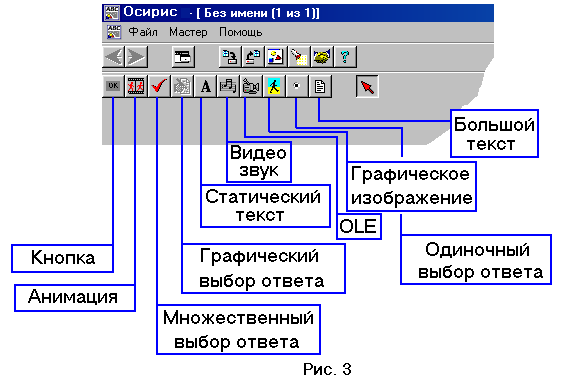
2.3.1 Объекты инструментальной панели и их свойства
Итак, на рис. 3 изображена инструментальная панель и даны названия объектов на этой панели.
Первый объект это кнопка. Для того, чтобы поставить этот объект на форму, нужно его выбрать на панели (левой кнопкой), при этом он будет зафиксирован, затем нажать левую кнопку мыши на форме, в том месте, где вы хотите ее поставить. На форме появится кнопка с надписью «Кнопка». Что бы изменить ее название необходимо на краю кнопки нажать правую кнопку мыши и в выпавшем списке выбрать «Изменить текст». Появится диалоговое окно в котором будет старый текст. Сотрите старый текст и введите новый, нажмите кнопку «ОК», окно исчезнет, и текст кнопки изменится. При нажатии на кнопку «Cancel», диалоговое окно исчезнет, и текст останется прежним. Об использовании кнопки будет сказано в пункте 2. 2. Если Вам кнопка не нужна, но вы случайно ее поставили, нажмите правую кнопку мыши у кнопки и выберете «Удалить», кнопка исчезнет с экрана.
Следующий объект это анимация. Выберете этот объект в инструментальной панели и укажите точное место для размещения объекта и нажмите левую кнопку. Появится окно, в котором нужно выбрать имя файла содержащего анимацию и нажать «Открыть» и на экране появится анимация в действии, причем действие будет повторяться циклически. При нажатии правой кнопки мыши можно либо изменить имя файла, либо удалить анимацию.
Множественный выбор ответа. Для создания этого объекта поступают так же как и с кнопкой. Данный объект нужен для того, чтобы можно было в тесте задавать несколько правильных ответов на один вопрос. Таким образом таких объектов должно быть несколько на одном экране. При нажатии на правую кнопку мыши появится меню: «Правильный ответ», «Изменить текст», «Изменить шрифт» и «Удалить поле». При нажатии на «Правильный ответ» в меню и на объекте появляется галочка, указывающая, что этот вариант ответа правильный. Повторное нажатие на этот пункт отменит правильность варианта. Следите, чтобы на одном экране был хотя бы один правильный вариант! Пункт «Изменить текст» аналогичен пункту в меню для кнопки. «Изменить шрифт» позволяет изменить размер текста, имя шрифта и цвет надписи. «Удалить поле» такое же, как и у всех объектов.
Статический текст. Для создания этого объекта действуют, так же как и для остальных объектов (в дальнейшем об этом говорить не будем). При нажатии на правую кнопку (на границе объекта) появится меню: «Изменить текст», «Изменить шрифт» и «Удалить статический текст». См. множественный выбор ответа.
Звук и видео. По щелчку левой кнопки мыши появится запрос имени файла с расширениями *.wav, *.mid, *.avi. Укажите имя файла и нажмите кнопку «Открыть», либо кнопку «Отмена». При нажатии на кнопку на экране появится панель проигрывателя в котором можно прослушать (посмотреть) файл, перемотать и записать свой звук (в случае звукового файла, файл должен быть пустым). Данный объект при использовании виден не будет! В меню (правая кнопка мыши) можно либо изменить имя файла, либо удалить объект.
OLE объект. По щелчку левой кнопки мыши появится запрос имени файла с расширениями *.*. Такое расширение стоит потому, что вставить практически любой файл, все зависит от установленного программного обеспечения, как на вашем компьютере, так и на компьютере на котором будет происходить использование вашего блока, это следует сообщить в сопроводительной документации к вашему блоку. Специфика этого объекта в том, что при двойном щелчке левой кнопки мыши на объекте произойдет вызов программы-источника файла, где можно внести изменения содержания файла. При закрытии программы-источника все изменения отобразятся на экране. В меню данного объекта будет «Изменить», «Изменить размеры» и «Удалить». Пункт «Изменить» позволяет изменить имя файла. При выборе пункта «Изменить размеры» появляется окно, в котором требуется ввести высоту и ширину объекта и нажать кнопку «ОК».
Графическое изображение. В запросе нужно выбрать графический файл с расширениями *.bmp, *.ico, *.emf, *.wmf, при выборе файла можно посмотреть изображение. Меню содержит «Изменить» - изменение имени файла и «Удалить».
Одиночный выбор ответа. Объект похож на объект «множественный выбор ответа», отличие в том, что правильный вариант ответа только один! Меню такое же, как и в объекте «множественный выбор ответа».
Большой текст. При выборе этого на экране появляется пустое поле. Меню данного объекта представлено пунктами «Вставить текст из буфера», «Вставить текст из файла», «Удалить текст», «Изменить шрифт», «Изменить текст» и «Удалить поле». По названию пунктов ясно их назначение, следует уделить внимание пункту «Вставить текст из файла». Текст должен быть в формате RTF и без рисунков и формул! Пункт «Вставить текст из буфера» добавляет текст содержащееся в буфере обмена в поле, причем добавление происходит в начало текста. Для изменения размера щелкните левой кнопкой мыши на поле, при этом поле выделится в отдельное окно, которое можно либо закрыть, либо переместить, либо изменить размеры окна. Закрытие окна не рекомендуется!
Если нажать левую кнопку мыши на объекте и не отпускать ее, то можно переместить объект, кроме объектов «Анимация», «Звук и видео» и «OLE». Если один раз нажать левую кнопку мыши на объекте (если он один на экране), то можно изменить размеры! Это справедливо для объектов: «Кнопка», «Статический текст», «Большой текст». У остальных объектов либо ничего не происходит, либо вызываются свои специфические функции («OLE» - вызывает программу-источник).
2.3.2 Объекты системной панели
Системная панель и меню практически идентичны, только на системной панели имеется еще три кнопки. На системной панели (рис. 2) имеются кнопки: «Предыдущий экран», «Следующий экран», «Новый экран», «Сохранить», «Открыть», «Мастер действия», «Мастер теста», «Справка» и «О программе».
Предыдущий экран и следующий экран позволяют перемещаться по экранам, если экран первый кнопка «Предыдущий экран» недоступна, если экран один или он последний недоступна кнопка «Следующий экран». Кнопка новый экран создает пустой экран (с конца).
Кнопка сохранить вызывает окно, в котором нужно выбрать или ввести новое имя файла, под которым будет сохранен ваш блок и папку где он будет сохранен. Блок сохраняется с расширением «gen». Кнопка открыть позволяет загрузить ранее сохраненный файл, при этом текущий блок будет удален.
Мастер действия. При нажатии на эту кнопку появляется экран (рис. 4), где можно задать порядок появления объектов на экране при использовании блока.

В этом окне показан номер экрана, список объектов на этом экране и кнопка «Поменять». Как работает этот мастер, посмотрим на примере.
Пусть у нас на экране находятся объекты: «Статический текст», «Анимация», «Кнопка» и «Звук и видео» в порядке их создания (Рис. 5).

Мы хотим, чтобы сперва на экране появился «Статический текст» с «Анимацией», а по нажатии «Кнопки» был воспроизведен «Звук и видео». Для этого нажмите клавишу «Ctrl» и правую кнопку мыши на объектах «Звук и видео» и «Кнопка», должно получиться как на рис. 6. Затем нажмите кнопку «Поменять», и объекты «Звук и видео» и «Кнопка» поменяются местами. Нажмите кнопку «ОК». Все, теперь будет так как мы и хотели!
Мастер теста. При нажатии этой кнопки появится окно в котором можно задать название предмета, по которому происходит тестирование, тему и автора теста (рис. 7). Это требуется для тестирующего блока. Так же указать количество правильных ответов на оценку «пять», «четыре», «три», а так же время отпущенное на ответ одного вопроса (10 мин, 9 мин, 8 мин, 7 мин, 6 мин, 5 мин, 4 мин, 3 мин, 2 мин, 1 мин, не ограниченно).
Завершают группу кнопок на системной панели кнопки справка и о программе. Первая кнопка вызывает помощь по программе «Осирис», вторая кнопка – информацию о программе, ее назначении и об авторе программы.
2.4 Использование обучающих и тестирующих блоков
В главном меню выбрать «Файл - Использование» или на панели инструментов пиктограмму «Использование». Появится новый экран, где требуется выбрать требуемый файл (рис. 8)
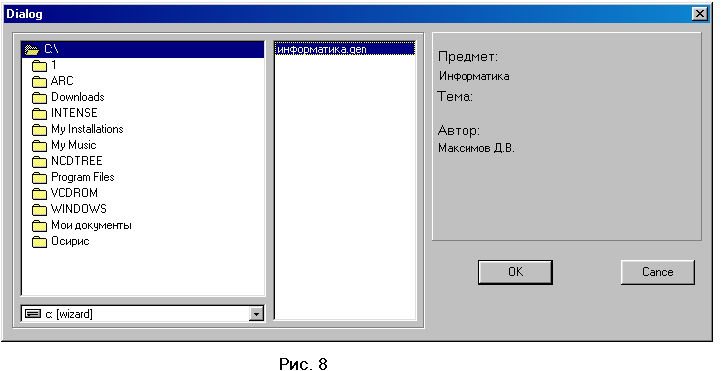
Кнопка «Cancel» отменяет режим использования. После выбора файла нажмите кнопку «ОК», появится экран выбора фамилии, курса, группы, факультета (рис. 9).

Если в списке не значится испытуемый, то надо ввести свои параметры в пустые поля соответственно и нажать кнопку «Добавить», затем кнопку «ОК». Появится пустой экран с кнопкой «Начать» в нижней части экрана. Нажав ее, произойдет запуск обучающего и тестирующего блока. В нижней части экрана появятся две кнопки «Предыдущий» и «Следующий», нажимая их, можно перемещаться по экранам, количество экранов и текущий экран указаны в нижней части экрана. Если началось тестирование и время ограничено, то появится полоса с процентами, показывающая, сколько прошло времени отпущенное на весь тест. На последнем экране кнопка «Следующий» меняется на кнопку «Завершить». По окончании отпущенного времени выдается сообщение об окончании времени, и выдаются результаты теста (рис. 10).

Нажмите кнопку «ОК» и вы вернетесь в экран, который появился после загрузки программы.
2.5 Просмотр результатов тестирования
В главном меню выбрать «Файл - Статистика» или на панели инструментов пиктограмму «Статистика». Это довольно мощный инструмент для анализа результатов теста. Помимо таблицы с результатами представленной в удобной для просмотра форме имеется еще и графическое представление, которое можно сохранить в графическом формате. Все что нужно сделать, так это выбрать интересующие вас группы кнопок на верхней панели и изменится как таблица, так и график. Выбор можно производить так же и в таблице, нажимая на кнопки в виде знаков «+» и «-».

Рис. 11
Можно распечатать исходную таблицу, для этого выберите в главном меню «Файл – Печать статистики» или пиктограмму «Печать статистики».
3. Разработка электронного учебного материала по физике в среде «Осирис»
Примером использования среды «Осирис» служит комплекс уроков по оптике, за 8 и 11 класс. Комплекс предназначен как для учителя, так и ученика и состоит из четырех частей предназначенных для:
демонстрации;
самоподготовки;
самоконтроля;
контроля.
Каждая из частей рассматривает следующие темы:
прямолинейное распростронение света;
отражение света;
преломление света;
полное внутреннее отражение;
плоское зеркало;
призма;
природные явления связанные со светом.
Первая и четвертая части предназначенны в большей части для учителя. Первая часть – это своеобразный набор наглядных пособий(рис. 12, 13, 18), которые учитель использует в ходе объяснения урока. Четвертая часть – контроль знаний учащихся по пройденому материалу.

Рис. 12

Рис. 13
Вторая часть – часть «самоподготовка» расчитана на тех учеников, которые по какой либо причине пропустили урок, либо хотят дополнительно позаниматься по данной теме. В этой части содержаться те же самые демонстрационные материалы, которые учитель показывал на уроке, только помимо этого здесь присутсвует текстовая версия материала – объяснение учителя(рис. 14, 15, 16, 17).

Рис. 14

Рис. 15

Рис. 16

Рис. 17

Рис. 18
В третьей части – «самоконтроль» предлагаются вопросы, на которые ученик пытается сам ответить, проверить себя, а затем даются правильные ответы(рис. 19, 20, 21).

Рис. 19

Рис. 20

Рис. 21
Библиография
1 Архангельский А.Я. Библиотека C++ Builder 5: 60 управляющих компонентов – М: ЗАО «Издательство БИНОМ», 2000
2 Архангельский А.Я. Библиотека C++ Builder 5: 70 компонентов ввода/вывода информации – М: ЗАО «Издательство БИНОМ», 2000
3 Архангельский А.Я. Интегрированная среда разработки C++ Builder 5 – М: ЗАО «Издательство БИНОМ», 2000
4 Архангельский А.Я. Программирование в C++ Builder 5. – М: ЗАО «Издательство БИНОМ», 2000
5 Архангельский А.Я. Работа с локальными базами данных в C++ Builder 5 – М: ЗАО «Издательство БИНОМ», 2000
6 Архангельский А.Я. Разработка прикладных программ для Windows в C++ Builder 5 – М: ЗАО «Издательство БИНОМ», 2000
7 Архангельский А. Я. Функции C++, C++ Builder 5 и API Windows – М: ЗАО «Издательство БИНОМ», 2000
8 Архангельский А.Я. Язык C++ в C++ Builder 5(справочное пособие) – М: ЗАО «Издательство БИНОМ», 2000
9 Баранов Л.Б. Синтез микропрограммных автоматов (графсхемы и алгоритмы). – М: 1979
10 Бок Д. Технический прогресс и образование // Информатика в жизни США. 1987
11 Высоцкий И.Р. Компьютер в образовании //Информатика и образование. 2000г. №5
12 Денниг В., Эссиг Г., Маас С. Диалоговые системы «человек - ЭВМ». Адаптация к требованиям пользователя. – М: 1984
13 Довгялло А.М., Ющенко Е.Л. Обучающие системы нового поколения // Управляющие системы и машины. Киев, №1, 1988
14 Кабордин О.Ф. и др. Задания для итогового контроля знаний учащихся по физике в 7-11 классах общеобразовательных учреждений: Дидикт. материал/ О.Ф. Кабордин, С.И. Кабордина, В.А. Орлов - М.: Просвещение, 1995
15 Мякишев Г.Я., Буховцев Б.Б. Физика: Учеб. Для 11 кл. сред. шк. – М.:Прсвешение, 1991
16 Перышкин А.В., Родина Н.А. Физика: Учеб. Для 8 кл. сред. шк. – 10-е изд., перераб. и доп. - М.:Прсвешение, 1989
17 Петров Ю.А. Культура мышления. Методические проблемы научно-педагогической работы. – М: 1990
18 Попов Э.В. Общение с ЭВМ на естественном языке. – М: 1982
19 Прокопьева М.М. Обучающие программы как фактор совершенствования образовательного процесса. //Информатика и образование. 2000г. №9
20 Савельев А.Я., Новиков В.А., Лобанов Ю.М. Подготовка информации для автоматизированных обучающих систем. – М: 1986
21 Федеральная целевая программа «Развитие единой образовательной информационной среды на 2002 – 2006 годы». М.:2001г.
22 Федоров Б.И., Джалиашвили З.О. Логика компьютерного диалога. – М: Онега, 1994
23 Шамис В.А. C++ Builder 4. Техника визуального программирования. Изд. 2-е, переработанное и дополненное. – М: «Нолидж», 2000
24 Ястребцева Е.Н. Пять вечеров: беседы о телекоммуникационных образовательных проектах. Материалы к Интернет-фестивалю для молодых педагогов. – М: 2001
25 Ястребцева Е.Н., Быховский Я.С. Практические советы молодому педагогу, приступающему к работе в Интернет. Материалы к Интернет-фестивалю для молодых педагогов. – М: 2001
2